Recompensas diarias
Cómo funciona
Las recompensas diarias motivan a los usuarios a iniciar sesión en la tienda cada día para recibir artículos gratuitos. Puede crear los siguientes tipos de recompensas diarias:
- Login reward: recompensas que se desbloquean secuencialmente cada 24 horas a partir del primer inicio de sesión del usuario.
- Reward calendar: recompensas que se desbloquean a la misma hora cada día para todos los usuarios. El calendario de recompensas es global y no depende de la fecha en que un usuario inicia sesión por primera vez en la tienda.
- Ejemplo: Si un usuario inicia sesión en la tienda por primera vez el día 4 de la promoción, verá la recompensa correspondiente al día 4 de la cadena.
Los siguientes tipos de artículos se pueden utilizar como recompensas:
- Artículos virtuales
- Moneda virtual
- Paquete de moneda virtual
- Lotes
Puedes ofrecer cadenas de recompensas diarias recurrentes que se reinician automáticamente una vez completado el último día de la cadena.
Para garantizar que el sistema de recompensas diarias funcione correctamente, es necesario habilitar la autenticación de usuarios.
Los usuarios no autenticados pueden ver la cadena completa de recompensas diarias, pero no pueden reclamar ninguna recompensa.
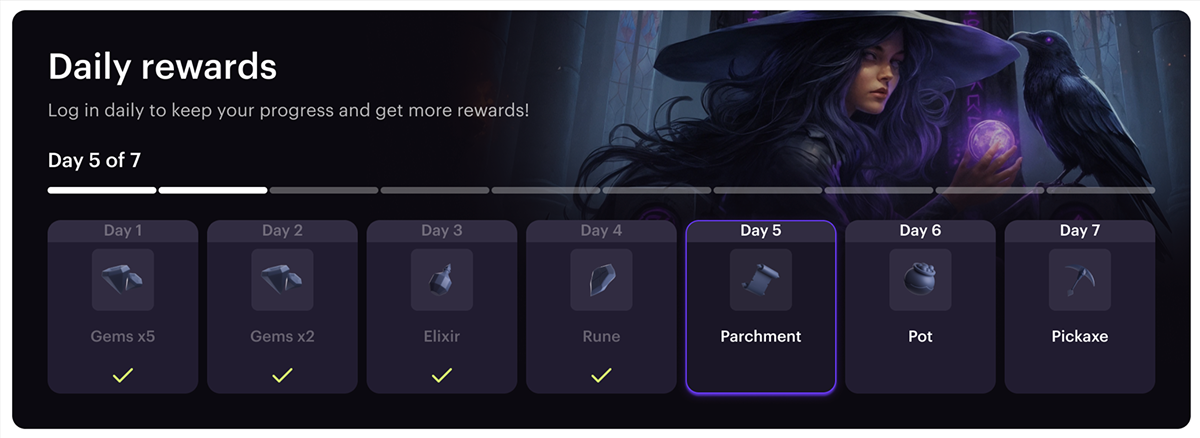
Flujo del usuario
- El usuario visita la tienda.
- El usuario ve la cadena de recompensas diarias y la recompensa disponible por iniciar sesión hoy.
- El usuario inicia sesión.
- El usuario ve su progreso actual en la cadena de recompensas diarias.
- El usuario reclama la recompensa diaria.
Configurar a través de la Cuenta del editor
Antes de crear una cadena de recompensas diarias, debe crear artículos que los usuarios puedan obtener de forma gratuita al iniciar sesión en la tienda.
Crear recompensas diarias
Para crear recompensas diarias:
- Abra su proyecto en Cuenta del editor y vaya a LiveOps > Daily rewards.
- Haga clic en Create daily rewards.
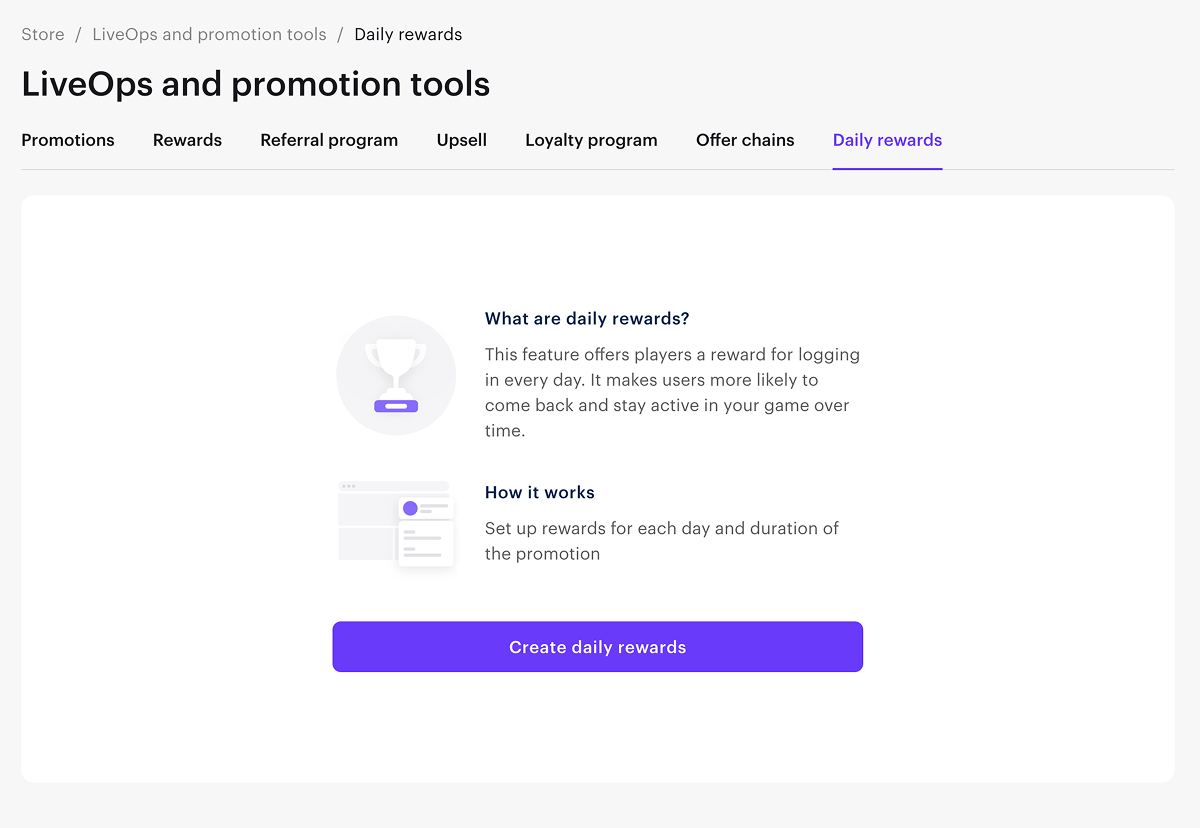
- Especifique los siguientes parámetros:
- Escriba un título para la cadena de recompensas diarias.
- Introduzca una descripción (opcional).
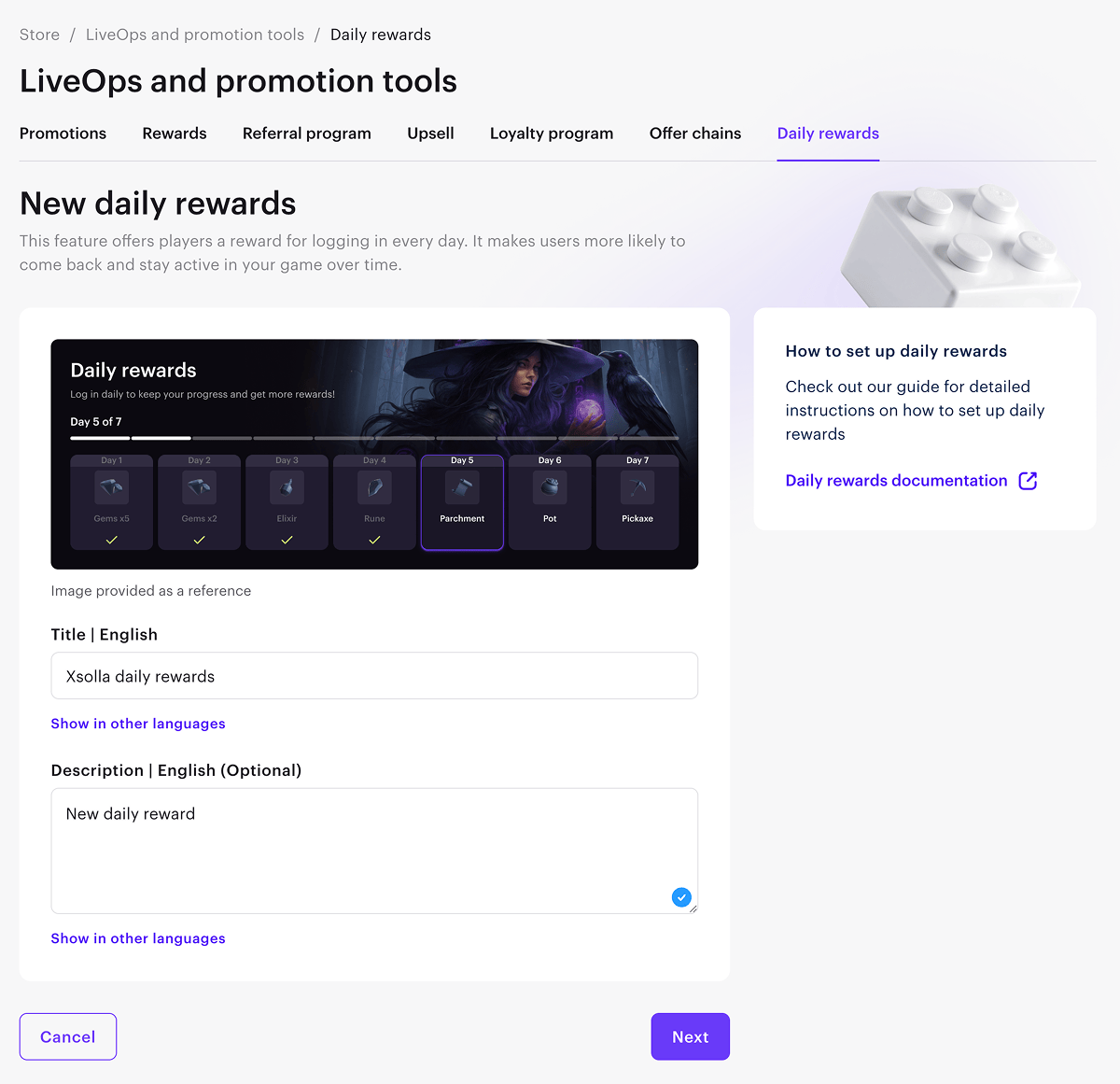
- Haga clic en Next.
- Añada una recompensa para el día de la cadena. Para ello:
- Haga clic en Add reward.
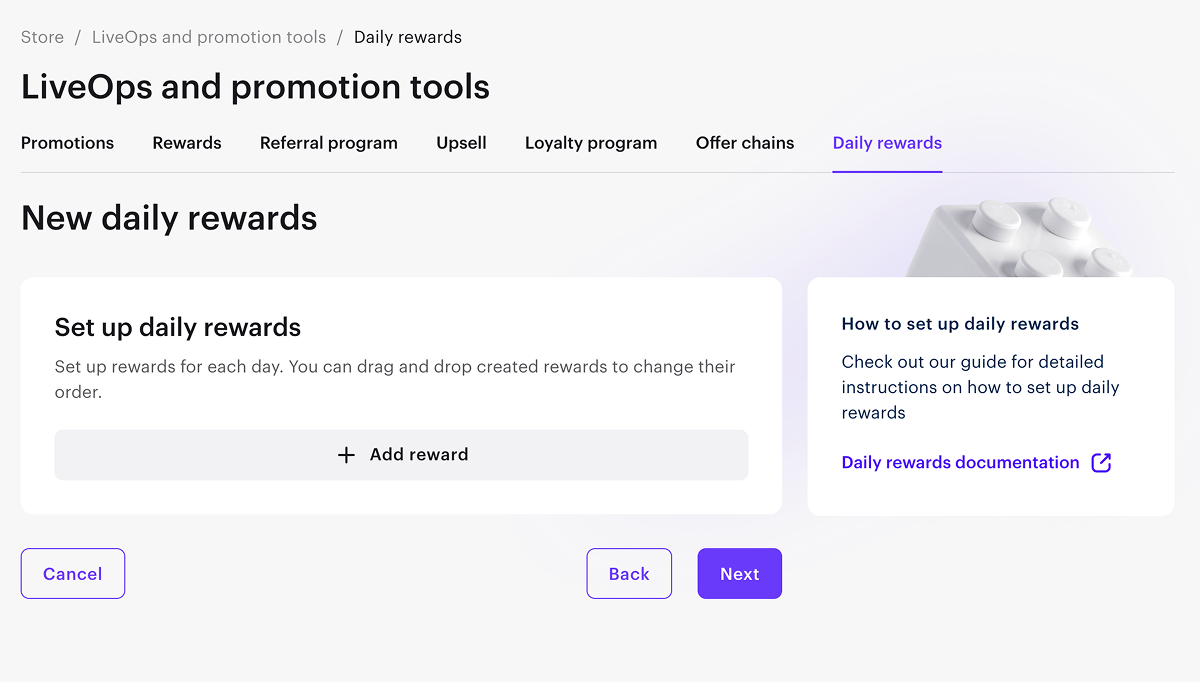
- Seleccione un artículo, especifique la cantidad que los usuarios recibirán como recompensa por ese día y haga clic en Save.
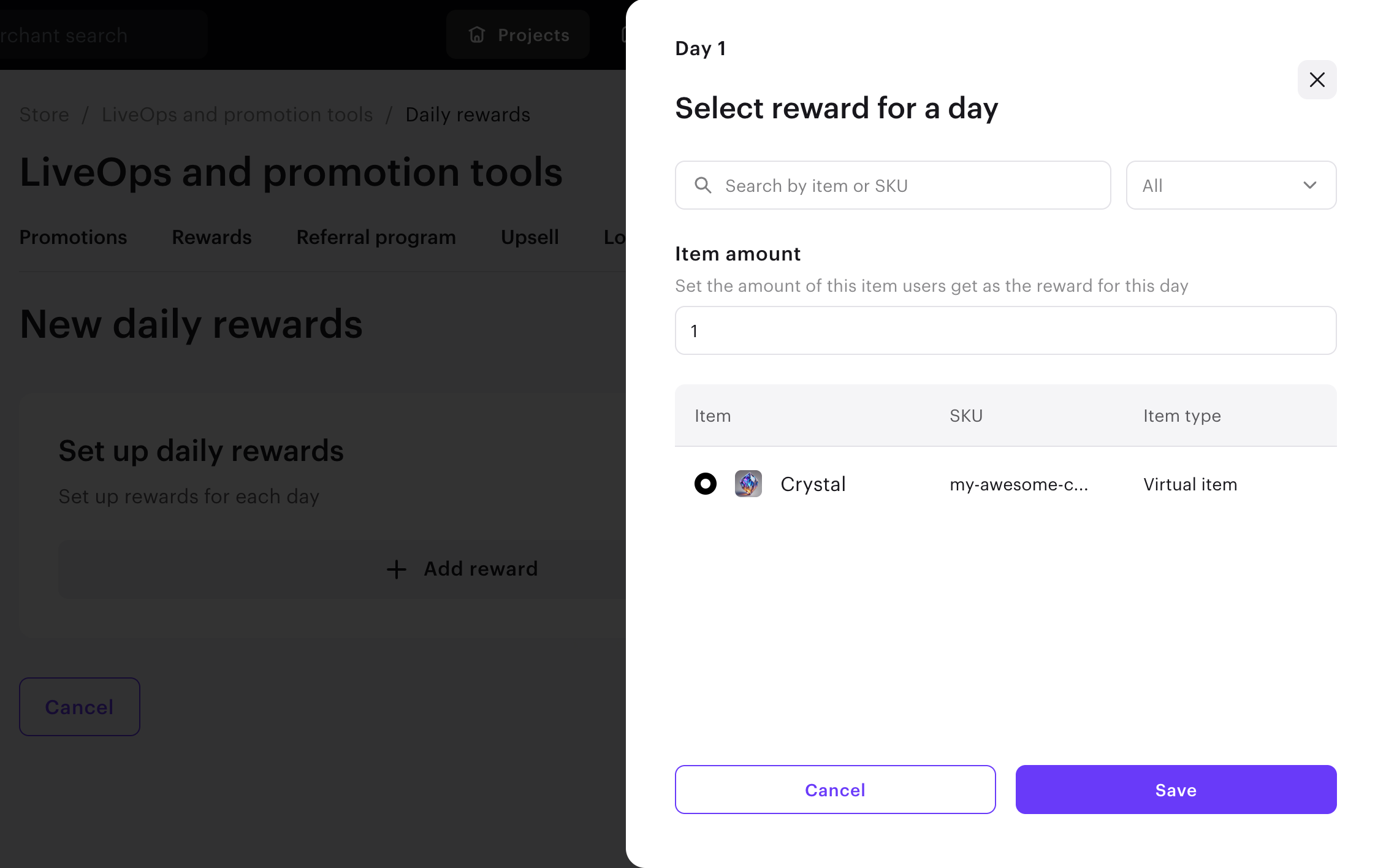
- Después de añadir las recompensas para cada día, haga clic en Next.
- Seleccione el tipo de recompensas diarias: Login reward o Reward calendar.
- Especifique la fecha y hora de inicio de las recompensas diarias.
- Para el tipo Login reward, puede activar la opción Add time limit y especificar la fecha y hora de finalización de la promoción.
Para el tipo Reward calendar, la fecha de finalización se calcula automáticamente en función de la cantidad de días para los que se crean las recompensas.
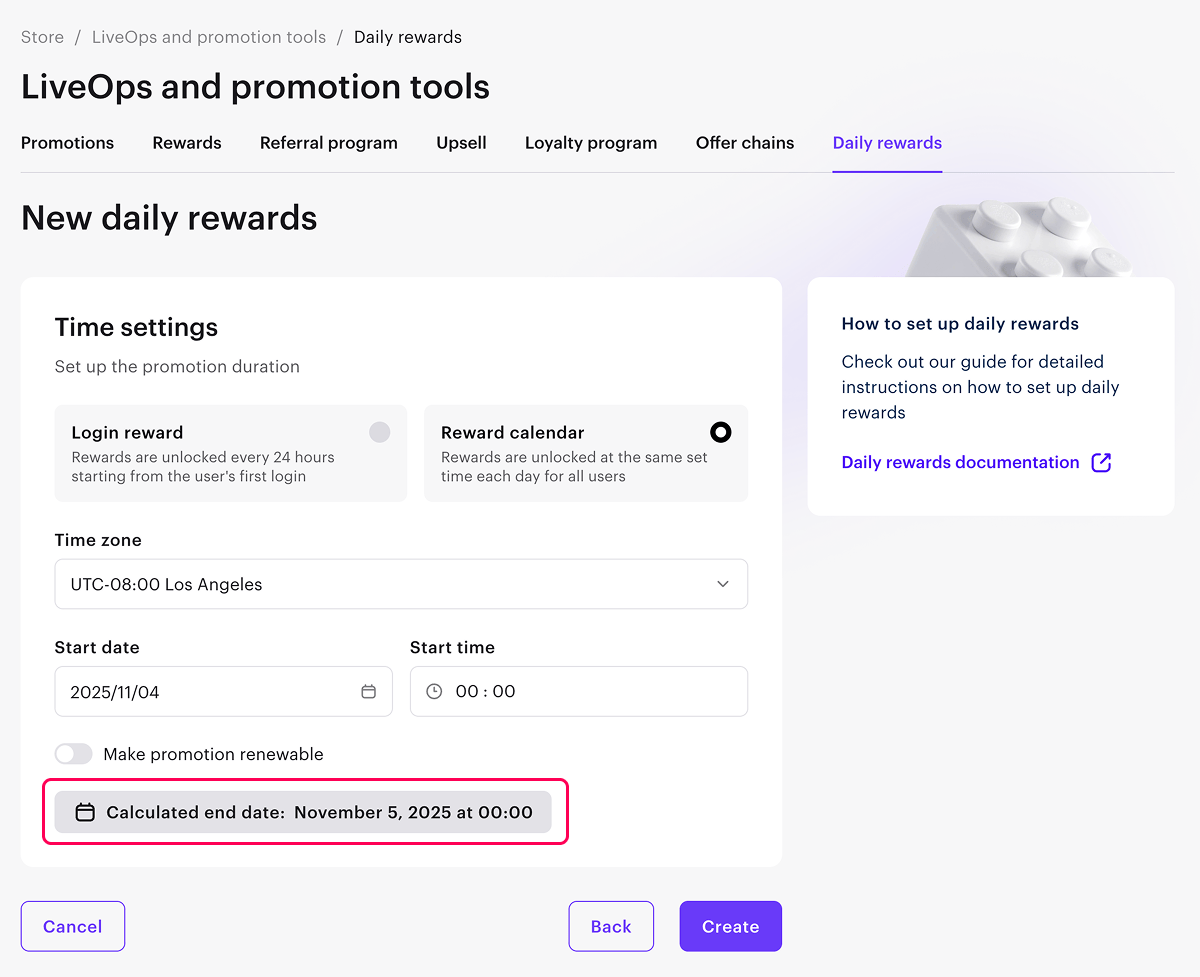
- Si quiere que la cadena de recompensas diarias se reinicie una vez finalizada, active la opción Make promotion renewable.
- La lógica de la renovación dependerá del tipo de cadena:
- La cadena de Login reward se reinicia una vez finalizado el ciclo actual, antes de que finalice la promoción.
- Ejemplo: Hay una cadena de 5 recompensas disponible desde el 1 hasta el 31 de octubre. Si esta opción está activada, el usuario podrá comenzar un nuevo ciclo de recompensas cuando haya finalizado el actual (tras obtener 5 recompensas o al reiniciar el progreso). Cada nuevo ciclo empieza con la primera recompensa de la cadena. Se puede renovar varias veces durante el periodo promocional, hasta el 31 de octubre inclusive.
- La cadena Reward calendar se renueva para todos los usuarios con una frecuencia igual a la duración de la cadena de recompensas.
- Ejemplo: Hay una cadena de 5 recompensas disponible a partir del 1 de octubre. Si esta opción está activada, la cadena se renovará para todos los usuarios cada 5 días: el 6, el 11, el 16 de octubre, y así sucesivamente.
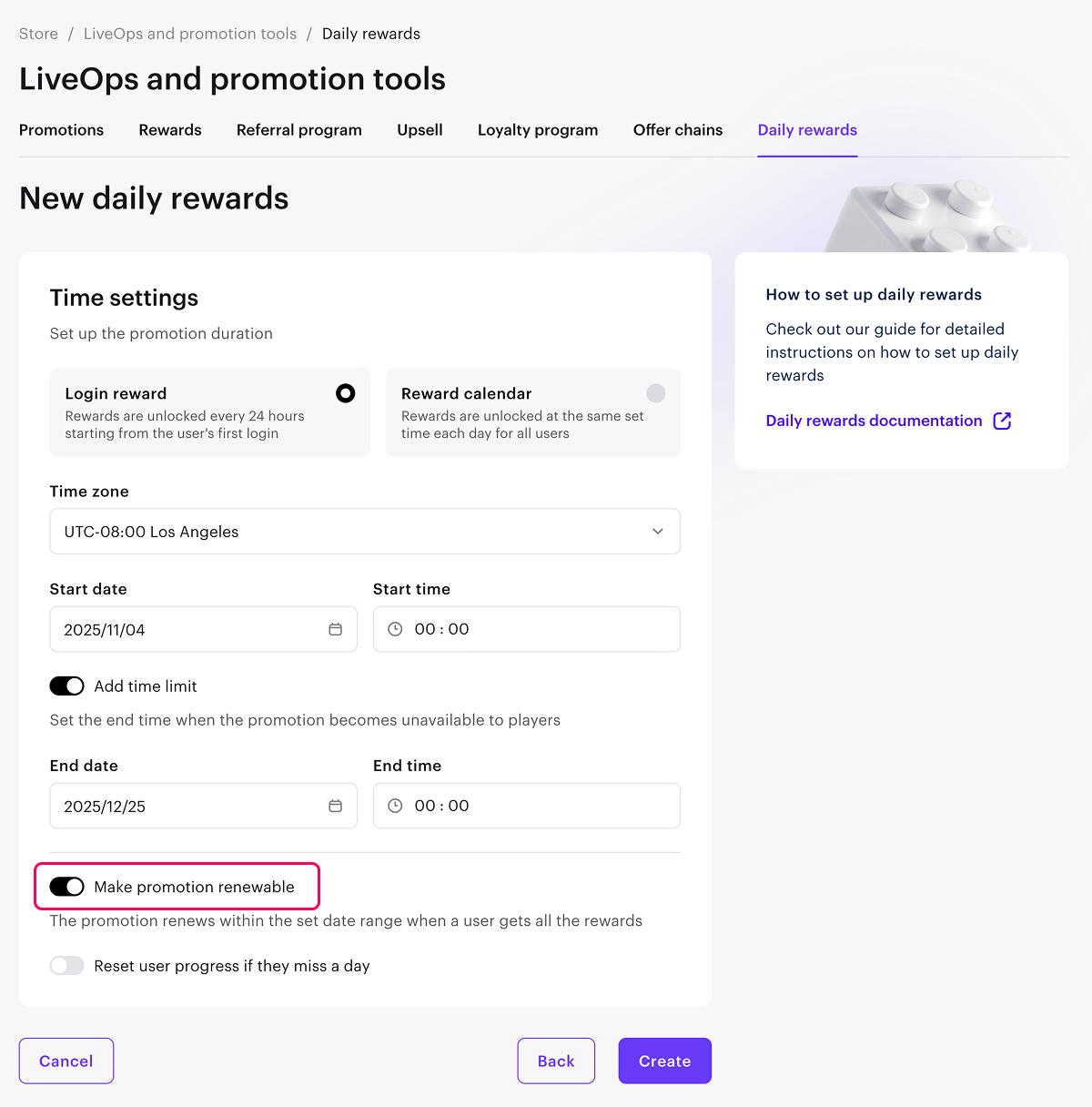
- Para el tipo Login reward puede configurar el reinicio del progreso si un usuario se salta al menos un día. Para ello, active la opción Reset user progress if they miss a day. Si esta opción está desactivada, el usuario volverá a ganar recompensas desde donde las dejó cuando vuelva a iniciar sesión después de haberse saltado un día.
- Ejemplo: En una cadena de 5 recompensas, si el usuario inicia sesión 3 días seguidos y no lo hace el cuarto día, entonces el quinto día:
- El usuario recibirá la primera recompensa de la cadena si se ha activado la opción de reinicio de progreso.
- El usuario recibirá la cuarta recompensa de la cadena si la opción de reinicio de progreso está desactivada.
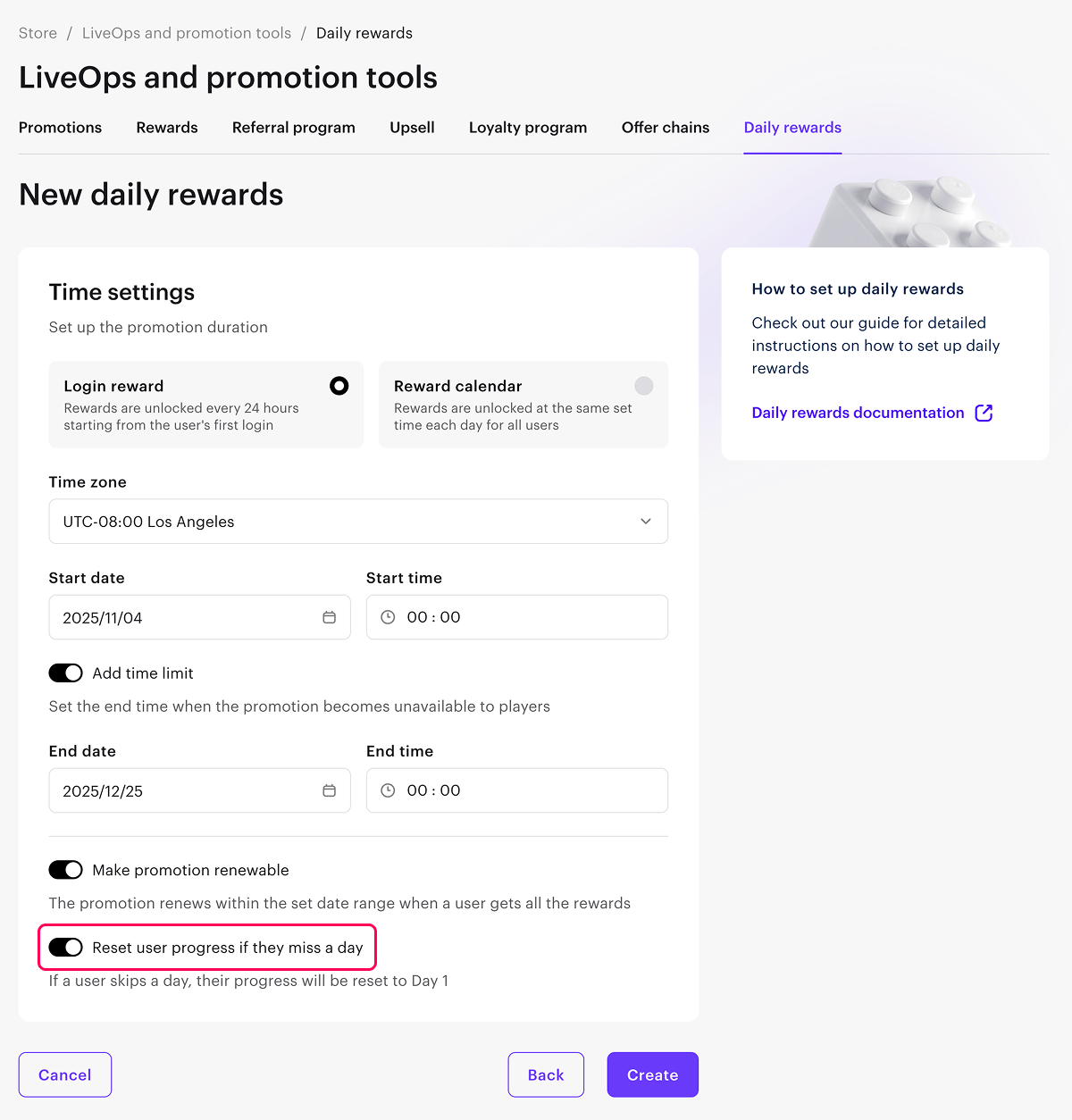
- Haga clic en Create.
Editar recompensas diarias
Puede activar, desactivar y editar las recompensas diarias. Para las recompensas del tipo Login reward, también puede restablecer el progreso de todos los usuarios en el ciclo de recompensas diarias actual. Para cambiar la configuración, haga clic en ••• en la fila de recompensas diarias y seleccione la acción deseada.
No es posible editar una cadena de recompensas diarias activa. Desactívela primero para poder hacer cambios.
No es posible editar el tipo de cadena de recompensas (Login reward o Reward calendar). Solo se puede configurar este parámetro al crear una recompensa diaria.
Para las cadenas de Login reward, los siguientes cambios requieren reiniciar el progreso para todos los usuarios:
- cambiar la opción Make promotion renewable
- cambiar la opción Reset user progress if they miss a day
- añadir o eliminar pasos
Tras la reactivación, la cadena se reiniciará para todos los usuarios que hayan iniciado sesión en la tienda después de la fecha de inicio de la promoción, incluidos quienes ya hayan obtenido todas las recompensas.
No es necesario reiniciar el progreso para cambiar el título, la recompensa, la descripción, las fechas, la hora o las zonas horarias: los usuarios continuarán desde el día en que lo dejaron.
Para las cadenas de Reward calendar, no es necesario reiniciar el progreso del usuario.
Establecer un bloque de recompensas diarias en Site Builder
Para añadir el bloque Daily rewards en Site Builder:
- Abra su proyecto en Cuenta del editor y vaya a Storefronts > Websites.
- En el panel del sitio web correspondiente, haga clic en Open Site Builder.

- Haga clic en Add block en la plantilla del sitio.
- Seleccione el bloque Daily rewards.
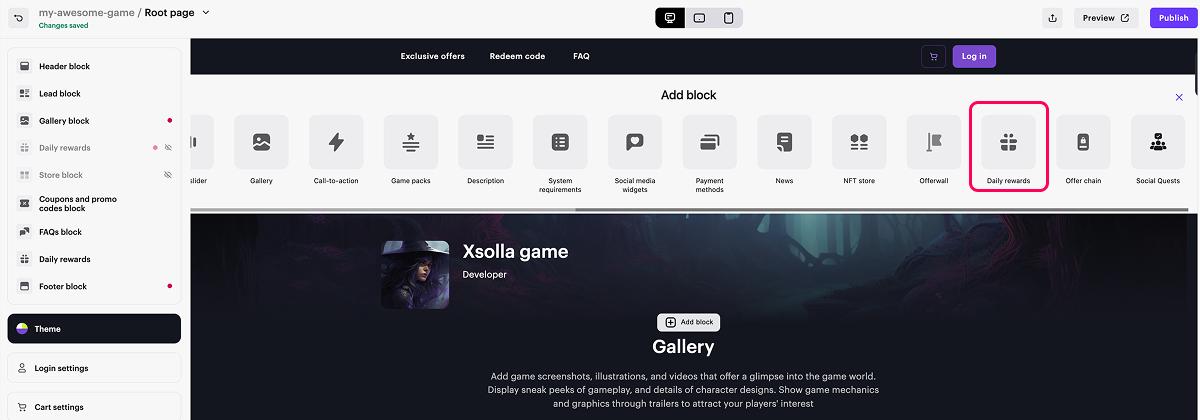
- En la lista desplegable, seleccione la cadena de recompensas diarias configurada en Cuenta del editor en la sección de herramientas de LiveOps.
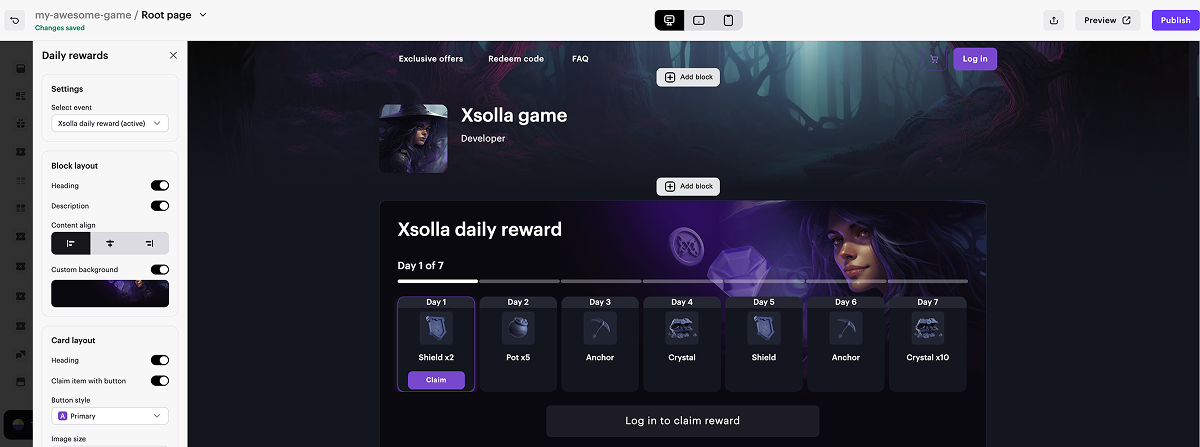
- Para obtener una vista previa de la cadena de recompensas diarias, haga clic en Preview en la esquina superior derecha del creador.
- Una vez que haya realizado todos los cambios necesarios y su sitio esté listo para su lanzamiento, haga clic en Publish en la esquina superior derecha del creador de sitios web.
- Marque las casillas situadas junto a las páginas que desea publicar.
- Haga clic en Publish.
Los usuarios no verán la cadena de recompensas diarias hasta que se active y comience su periodo de validez.
Las cadenas de recompensas diarias con fechas caducadas o cadenas que aún no han comenzado se muestran en modo de vista previa en el Site Builder. Este modo le permite ver todos los cambios no publicados, incluidas las cadenas inactivas.
¿Has encontrado una errata u otro error de texto? Selecciona el texto y pulsa Ctrl+Intro.
